Chcesz zabezpieczyć swoje pliki w systemie Linux poprzez szyfrowanie? Szukasz prostego narzędzia do tego celu? Sprawdź FinalCrypt! To oprogramowanie wykorzystuje symetryczne szyfrowanie jednorazowe dla zwiększonego bezpieczeństwa.
Instalacja FinalCrypt
FinalCrypt to znakomite narzędzie do szyfrowania, jednakże nie jest dostępne w standardowych repozytoriach większości dystrybucji Linuksa. Jeśli chcesz skorzystać z FinalCrypt, będziesz musiał pobrać go bezpośrednio z oficjalnej strony internetowej.
Oprogramowanie to oferuje wersje dla Debiana i Ubuntu w formie pakietów DEB, a także dla użytkowników Fedory, OpenSUSE, CentOS oraz RHEL w formacie RPM. Dla tych, którzy nie korzystają z dystrybucji wspierających te formaty, dostępne jest również samodzielne archiwum TarGZ.
Aby zainstalować FinalCrypt na swojej dystrybucji Linuksa, otwórz terminal, naciskając Ctrl + Shift + T lub Ctrl + Alt + T. Następnie wykonaj poniższe kroki, aby zainstalować aplikację.
Ubuntu
FinalCrypt działa bez zarzutu na Ubuntu. Co więcej, podczas instalacji pobiera wszystkie zależności, takie jak Java, więc nie musisz się martwić o ich ręczną instalację.
Aby rozpocząć, przejdź do katalogu tymczasowego, co pozwoli na automatyczne usunięcie pakietu po restarcie systemu.
cd /tmp
W katalogu tymczasowym użyj narzędzia wget do pobrania najnowszej wersji FinalCrypt.
wget https://www.finalcrypt.org/downloads/Linux/FinalCrypt_Linux_x86_64_Debian_Based.deb
Następnie zainstaluj pakiet za pomocą narzędzia dpkg. Podczas instalacji mogą wystąpić błędy, ale nie panikuj! Wystarczy uruchomić sudo apt install -f, aby je naprawić.
sudo dpkg -i FinalCrypt_Linux_x86_64_Debian_Based.deb
Aby znaleźć aktualizacje, odwiedź tę stronę. Będziesz musiał ręcznie pobierać i instalować nowe pakiety DEB przy każdej aktualizacji.
Debian
Jeśli instalujesz FinalCrypt na Debianie, masz szczęście, ponieważ jego twórcy oparli go na tej dystrybucji, co oznacza, że nawet starsze wersje systemu będą działać bez problemów!
Rozpocznij od przejścia do katalogu tymczasowego, co pomoże uniknąć zaśmiecania katalogu „Pobrane” lub „Dom”.
cd /tmp
W tym katalogu skorzystaj z wget, aby pobrać aplikację.
wget https://www.finalcrypt.org/downloads/Linux/FinalCrypt_Linux_x86_64_Debian_Based.deb
Pobieranie powinno zająć chwilę, ponieważ pakiet jest niewielki. Po zakończeniu pobierania użyj polecenia dpkg do instalacji aplikacji, a w razie wystąpienia błędów skorzystaj z sudo apt-get install -f.
sudo dpkg -i FinalCrypt_Linux_x86_64_Debian_Based.deb
Aktualizacje FinalCrypt dla Debiana znajdują się pod adresem tutaj. Aby skorzystać z nowych funkcji FinalCrypt, będziesz musiał ręcznie pobrać i zainstalować nowe wersje pakietów DEB.
Arch Linux (i inne dystrybucje)
Użytkownicy Arch Linux mają trudniej, ponieważ FinalCrypt nie jest dostępny w oficjalnych repozytoriach ani w AUR. Dlatego jeśli chcesz zainstalować to narzędzie w Arch, musisz skorzystać z archiwum TarGZ.
Jeśli korzystasz z mniej popularnej dystrybucji Linuksa, upewnij się, że masz zainstalowane najnowsze środowisko uruchomieniowe OpenJDK Java i postępuj zgodnie z instrukcjami, aby wszystko działało poprawnie!
Pierwszym krokiem do uruchomienia wersji TarGZ FinalCrypt jest jej pobranie. W tym celu przejdź do terminala i uruchom wget.
wget https://www.finalcrypt.org/downloads/Linux/FinalCrypt_Linux_x86_64.tgz
Kiedy pobieranie się zakończy, użyj polecenia tar, aby wyodrębnić pliki.
tar xvf FinalCrypt_Linux_x86_64.tgz
Przenieś się do folderu „FinalCrypt” za pomocą polecenia CD.
cd FinalCrypt
Aplikację można uruchomić za pomocą:
./FinalCrypt
Alternatywnie, możesz otworzyć menedżera plików w Arch i dwukrotnie kliknąć plik „FinalCrypt”, aby go uruchomić.
Fedora
Użytkownicy Fedory mają łatwiej, jeśli chodzi o FinalCrypt. Dzięki menedżerowi pakietów Dnf można łatwo pobrać i zainstalować pakiet za pomocą jednego polecenia. Wykonaj poniższe polecenie dnf, aby zainstalować FinalCrypt.
sudo dnf install https://www.finalcrypt.org/downloads/Linux/FinalCrypt_Linux_x86_64_RPM_Based.rpm -y
OpenSUSE
Aby zainstalować FinalCrypt na OpenSUSE, musisz pobrać plik pakietu RPM. W tym celu przejdź do katalogu tymczasowego.
cd /tmp
W tym katalogu użyj wget, aby pobrać plik pakietu RPM.
wget https://www.finalcrypt.org/downloads/Linux/FinalCrypt_Linux_x86_64_RPM_Based.rpm
Zainstaluj plik RPM za pomocą Zypper.
sudo zypper install FinalCrypt_Linux_x86_64_RPM_Based.rpm
Szyfrowanie plików
Szyfrowanie plików z użyciem FinalCrypt jest bardzo proste. Po uruchomieniu aplikacji kliknij przycisk „utwórz klucz”, aby wygenerować nowy klucz szyfrowania.
Po utworzeniu klucza wybierz go w prawym panelu, a następnie wybierz plik(i) lub folder(y), które chcesz zaszyfrować.
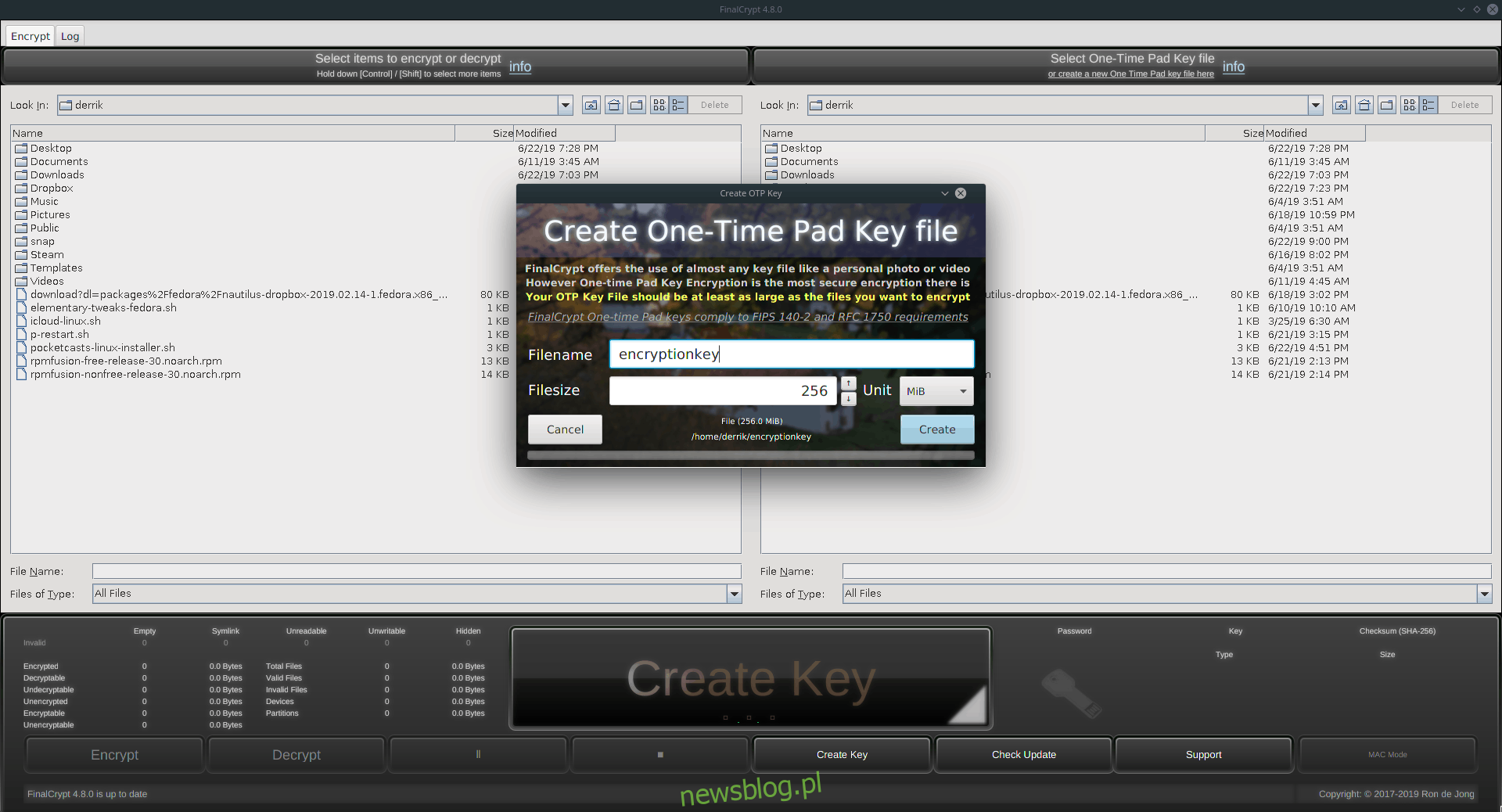
Pliki możesz zaszyfrować klikając przycisk „Szyfruj” w lewym dolnym rogu aplikacji. Po zakończeniu procesu szyfrowania znajdziesz plik „bitowy” w tym samym katalogu, co plik źródłowy.

Odszyfrowywanie plików

Aby odszyfrować plik, wybierz zaszyfrowany plik „bitowy” po lewej stronie interfejsu. Następnie wybierz odpowiedni klucz szyfrowania z prawej strony. Po zaznaczeniu obu elementów kliknij przycisk „odszyfruj”, aby przywrócić oryginalną zawartość pliku za pomocą FinalCrypt.
newsblog.pl
Maciej – redaktor, pasjonat technologii i samozwańczy pogromca błędów w systemie Windows. Zna Linuxa lepiej niż własną lodówkę, a kawa to jego główne źródło zasilania. Pisze, testuje, naprawia – i czasem nawet wyłącza i włącza ponownie. W wolnych chwilach udaje, że odpoczywa, ale i tak kończy z laptopem na kolanach.